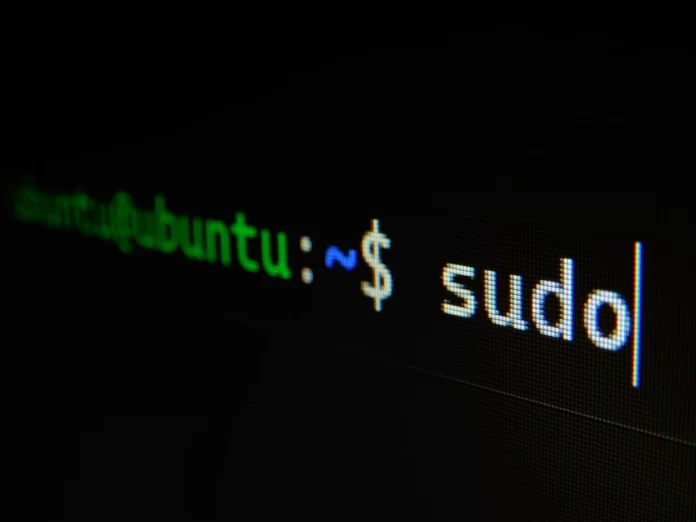Linux är en familj av operativsystem som bygger på kärnan med samma namn. Det finns inget enskilt Linux-operativsystem, som Windows eller macOS. Det finns många distributioner (en uppsättning filer som behövs för att installera programvara) som utför specifika uppgifter.
Idag är Linux ett ganska allmänt använt operativsystem. Det används särskilt ofta av yrkesverksamma inom informations- och cybersäkerhet. Detta beror på att Linux är lätt att konfigurera och kan förinstalleras med de program och verktyg du behöver (beroende på distribution).
Om du är nybörjare på Linux och bara har använt Windows eller MacOS tidigare kan du tycka att det är relativt svårt att behärska grunderna i det här operativsystemet. Men när du väl behärskar Linux konsol (kallad Terminal) kommer du verkligen att känna enkelheten och prestandan.
Om du läser den här artikeln är du förmodligen en nybörjare. Om du inte vet hur du kontrollerar filstorleken i Linux, kan du göra så här.
Hur du kontrollerar filstorleken i Linux med filhanteraren
Det enklaste sättet att ta reda på den här parametern är i GUI. Med andra ord kan det göras i filhanteraren.
Om du vill kontrollera filstorleken i filhanteraren måste du följa de här stegen:
- Hitta först och främst den fil du vill kontrollera och högerklicka på den.
- I menyn som öppnas väljer du ”Egenskaper”.
- Programmet kommer att öppna ett fönster med filens egenskaper, bland annat storleken.
När du har slutfört dessa steg kan du kontrollera filstorleken i Linux med filhanteraren. Låt oss inse att det är ganska enkelt.
Kontrollera filstorleken i Linux med Terminal och kommandot ”ls”.
Om du vill kontrollera filstorleken i Linux med Terminal och kommandot ”ls” måste du följa dessa steg:
- Öppna först fönstret Terminal.
- För att kommandot ”ls” ska visa filstorlekar i ett lättläst format bör parametern ”-h” användas. Till exempel: ”ls -lh”. Storleken kommer att visas i den femte kolumnen.
- Om du vill se storleken på en viss fil måste du ange dess namn till verktyget: ls -lh ”Screenshot from 2022-01-10 14-23-32.png”.
- Du kan också manuellt ange måttenheterna för att visa storleken. Använd alternativet ”-block-size” för att göra detta. För MBytes: ls -l -block-size=M.
- Du kan använda kommandot ”ll” istället för ”ls”, dess utdata är helt lik kommandot ”ls -l”: ll -h.
Kontrollera filstorleken i Linux med Terminal och kommandot ”stat”.
Om du vill kontrollera filstorleken i Linux med hjälp av Terminal och kommandot ”stat” måste du följa dessa steg:
- Öppna fönstret Terminal.
- Förutom metadata kan du med kommandot ”stat” även ange filstorleken i byte. Till exempel: stat ”Skärmdump från 2022-01-10 14-23-32.png”.
- Om du bara vill visa storleken använder du alternativet ”-s” med formatet ”%s”: stat -c %s ’Skärmdump från 2020-08-10 20-22-50.png’.
Kontrollera filstorleken i Linux med Terminal och kommandot ”du”.
Om du vill kontrollera filstorleken i Linux med hjälp av Terminal och kommandot ”du” måste du följa de här stegen:
- Öppna fönstret Terminal.
- Kommandot ”du” är speciellt utformat för att visa storleken på filer i en mapp. Du kan se storleken på en viss fil, till exempel: du -h ”Skärmdump från 2022-01-10 14-23-32.png”.
- Kommandot ”-h” inkluderar en utskrift av storleken i ett lättläst format. Om du vill se storleken för alla filer i en mapp är det bara att ange sökvägen till mappen: du -h ~/Images/*.
- För att ta reda på storleken på en mapp i Linux använder du kommandot ”-s”. Det summerar storleken på alla objekt: du -sh ~/Images/*.
Hur man kontrollerar filstorleken i Linux med Terminal och NCDU-verktyget
Om du vill kontrollera filstorleken i Linux med hjälp av Terminal och NCDU-verktyget måste du följa de här stegen:
- Med NCDU-verktyget kan du analysera det diskutrymme som upptas av filer och kataloger. Det ingår dock inte i systemet. För att installera det gör du följande: sudo apt install ncdu.
- Ange sedan i parametrarna den katalog vars storlek du vill visa: ncdu ~/Images.
- Alla filer sorteras efter storlek, och längst ner visas mappens totala storlek.
I den här artikeln har du lärt dig hur du känner till storleken på Linux-filer och hur du kan ta reda på storleken på en katalog och alla filer i den med hjälp av olika verktyg.